Mededelingen
Mededelingen zijn de ideale manier voor het posten van berichten die belangrijk zijn voor het verloop van een cursus. Je kunt mededelingen toevoegen voor deze soorten cursusactiviteiten:
Einddatums voor opdrachten en projecten
Wijzigingen in de syllabus
Correcties/uitleg van materiaal
Tentamenschema's
Je kunt mededelingen toevoegen, bewerken en verwijderen vanaf de pagina Mededelingen. U kunt ook video- en audiobestanden opnemen die u aan uw bericht kunt toevoegen. Blackboard biedt automatische ondertiteling voor de audio- en videobestanden die u maakt in berichten. U hoeft deze functie niet in te schakelen.
Wanneer je een mededeling toevoegt, kun je deze ook als een e-mailbericht verzenden aan studenten in de cursus. Studenten ontvangen de mededeling ook wanneer ze zich niet aanmelden bij de cursus.
Mededelingen op de pagina Activiteit
Mededelingen worden weergegeven in de secties Vandaag en Recent van de pagina activiteit.
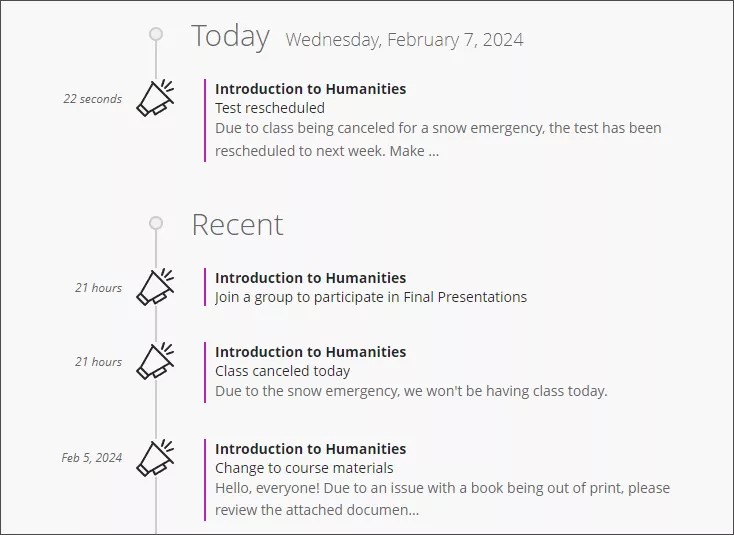
De meeste mededelingen verdwijnen van de pagina Activiteit wanneer studenten ze bekijken in hun cursussen. Als je een aankondiging plant, wordt deze op het geplande tijdstip weergegeven op de pagina Activiteit.
Mededelingen in een cursus
Nieuwe cursusaankondigingen bereiken studenten de volgende keer dat ze aan je cursus deelnemen. Studenten moeten de nieuwe aankondiging bevestigen voordat ze toegang krijgen tot de cursusinhoud. Nadat studenten de aankondiging hebben bevestigd, wordt deze niet meer weergegeven. Als je nieuwe mededelingen plaatst, ontvangen leerlingen alleen de eerste mededeling
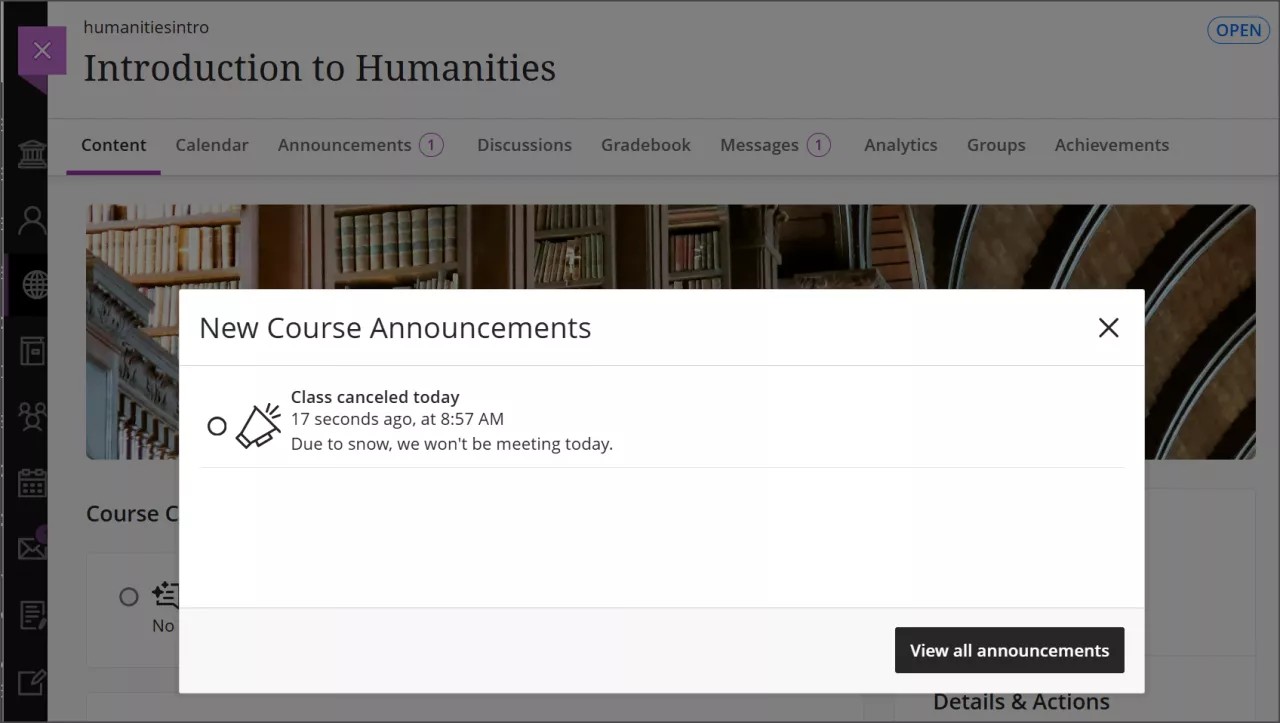
Studenten ontvangen een cursusaankondiging en een melding op de activiteitspagina over cursusgroepen waaraan ze moeten deelnemen. Als studenten nog niet deelnemen aan een cursusgroep, blijft die melding in de activiteitenstream.

Selecteer een mededeling om deze als gelezen te markeren. Als je de cirkel niet selecteert, zie je een nummer naast de pagina Mededelingen met het aantal ongelezen mededelingen.
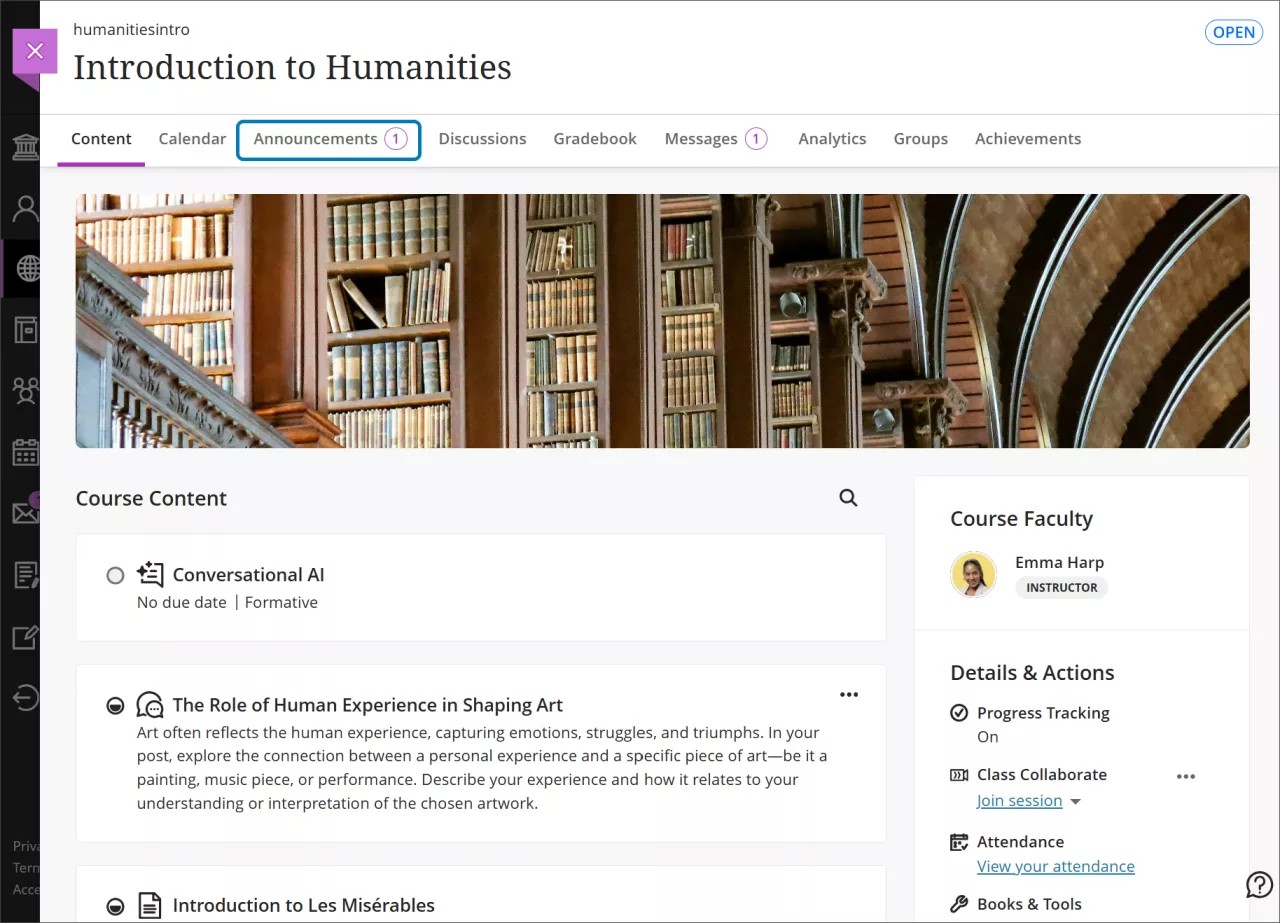
Als je een gelezen mededeling als ongelezen wilt markeren, selecteer je de mededeling opnieuw. Gelezen mededelingen worden met een donkere kleur weergegeven dan ongelezen mededelingen op de pagina Mededelingen.
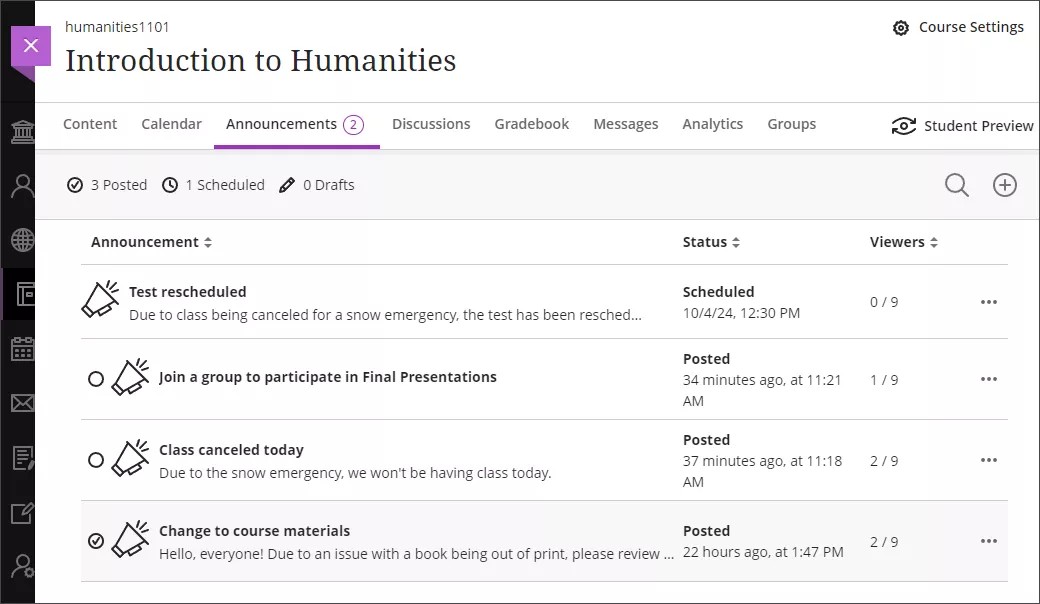
De pagina Mededelingen
Vanaf de pagina Mededelingen kun je mededelingen maken, ordenen, markeren als gelezen of ongelezen, en zoeken. Selecteer op de pagina Cursusinhoud wanneer je voor het eerst deelneemt aan een cursus de optie Mededelingen om naar de pagina Mededelingen te gaan.
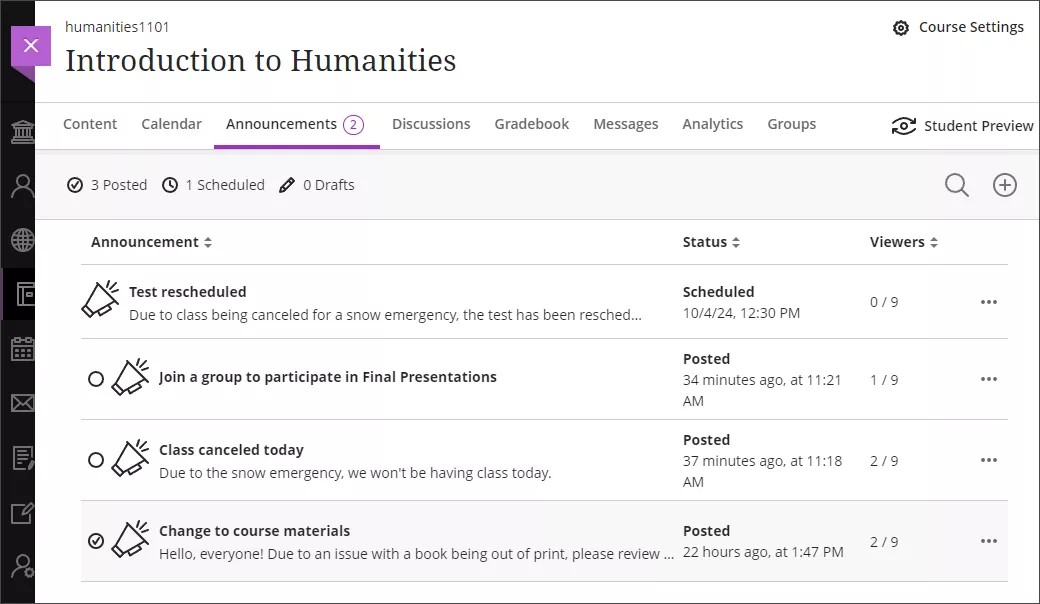
Bekijk een overzicht van je mededelingen. Bovenaan de pagina wordt het aantal cursusmededelingen per status vermeld. Mededelingen hebben drie statussen: Geplaatst, Gepland en Concept.
Kolommen sorteren. Sorteer mededelingen op titel, status of het aantal kijkers.
Toegang bekijken. Selecteer het aantal kijkers om naar een pagina te gaan waarop staat wie de aankondiging wel en niet als gelezen heeft bevestigd.
Aankondigingen zoeken. Selecteer de knop Zoeken die wordt weergegeven als een vergrootglas en voer trefwoorden in om een specifieke mededeling te vinden.
Een nieuwe mededeling maken. Selecteer de knop Mededeling maken die als een plusteken wordt weergegeven om de pagina Nieuwe aankondiging te openen.
Mededelingen beheren. Open het menu van een mededeling om deze te bewerken, kopiëren of verwijderen.
Markeren als gelezen. Selecteer een mededeling om een mededeling in te stellen op gelezen of ongelezen.
Bekijk een video over Mededelingen
De volgende ingesproken video geeft een visuele en auditieve voorstelling van sommige informatie op deze pagina. Als je een gedetailleerde beschrijving wilt van wat er wordt weergegeven in de video, open je de video op Vimeo, navigeer je naar Meer acties en selecteer je Transcriptie openen.
Een mededeling maken
Selecteer op de pagina Mededelingen de optie Mededeling maken die als een plusteken wordt weergegeven om een nieuwe mededeling te maken. Je kunt alleen een mededeling verzenden naar alle leden van een cursus. Gebruik een bericht als je contact wilt opnemen met een bepaalde student of groep.
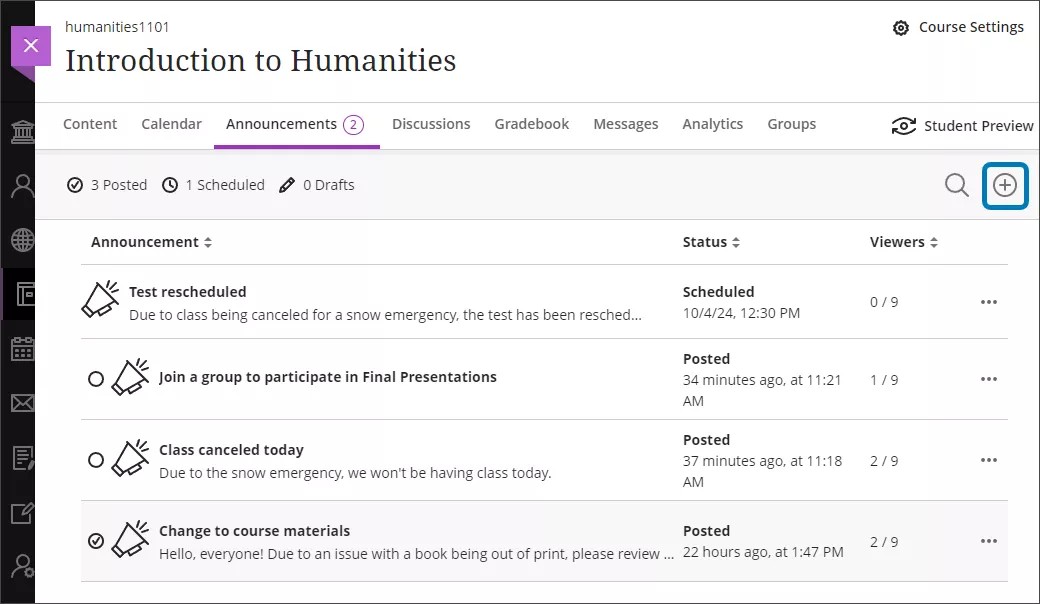
Voer een titel en berichttekst in voor de mededeling. Gebruik de opties van de berichteditor om tekst op te maken, multimedia in te sluiten en bestanden bij te voegen.
Je kunt audio- en video-opnamen invoegen in cursusaankondigingen.
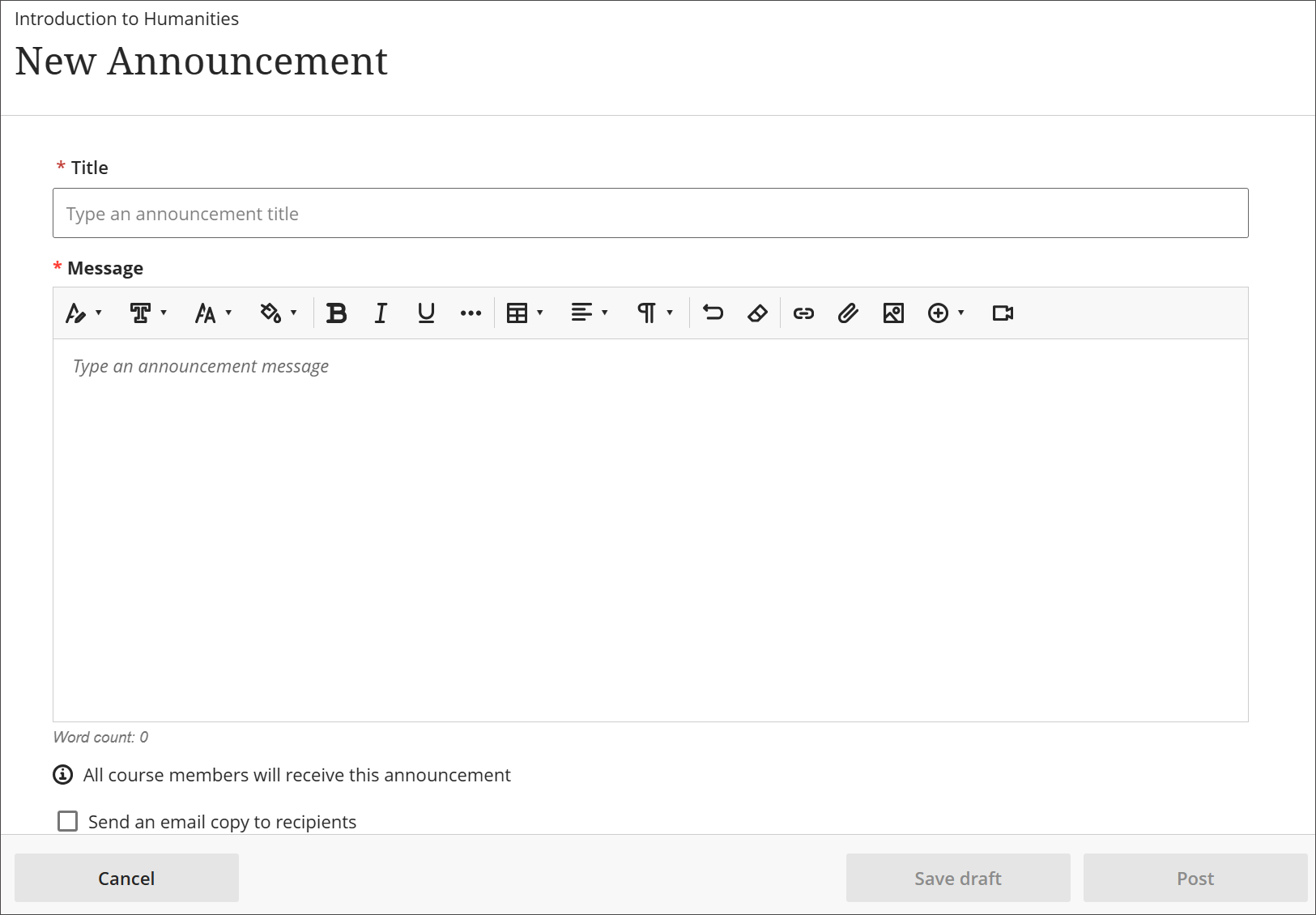
Je kunt ook een e-mail sturen naar alle cursusleden, inclusief jezelf. Selecteer Een kopie per e-mail verzenden naar geadresseerden. Ontvangers hebben een geldig e-mailadres in het systeem nodig. E-mails over mededelingen worden altijd verzonden en worden niet beheerd door de algemene meldingsinstellingen van je instelling.
Belangrijk
Als je een mededeling bewerkt nadat deze al is gepubliceerd en Een e-mailbericht verzenden naar ontvangers selecteer en deze opnieuw post, wordt het e-mailbericht niet verzonden. Je moet een nieuwe aankondiging verzenden.
Selecteer Concept opslaan om een concept van de mededeling op te slaan. Als je nu klaar bent om de aankondiging te versturen, selecteer je Posten.
Je kunt conceptmededelingen publiceren door Nu posten te selecteren op de pagina Mededelingen.
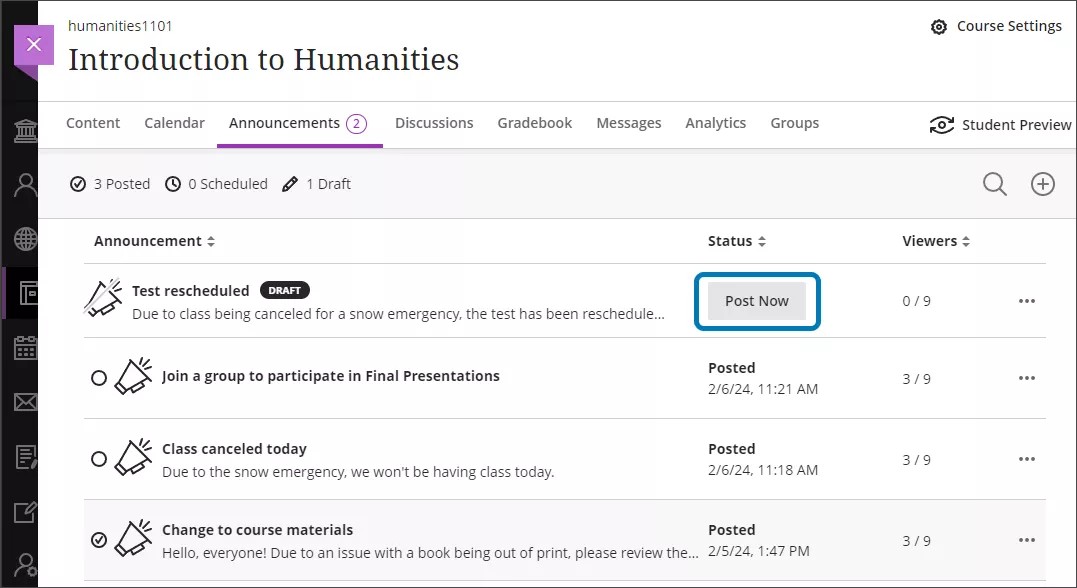
Wat ontvangen studenten in de e-mail?
In de e-mail bestaat de ingesloten inhoud uit koppelingen. Studenten kunnen de links selecteren om toegang te krijgen tot de inhoud.
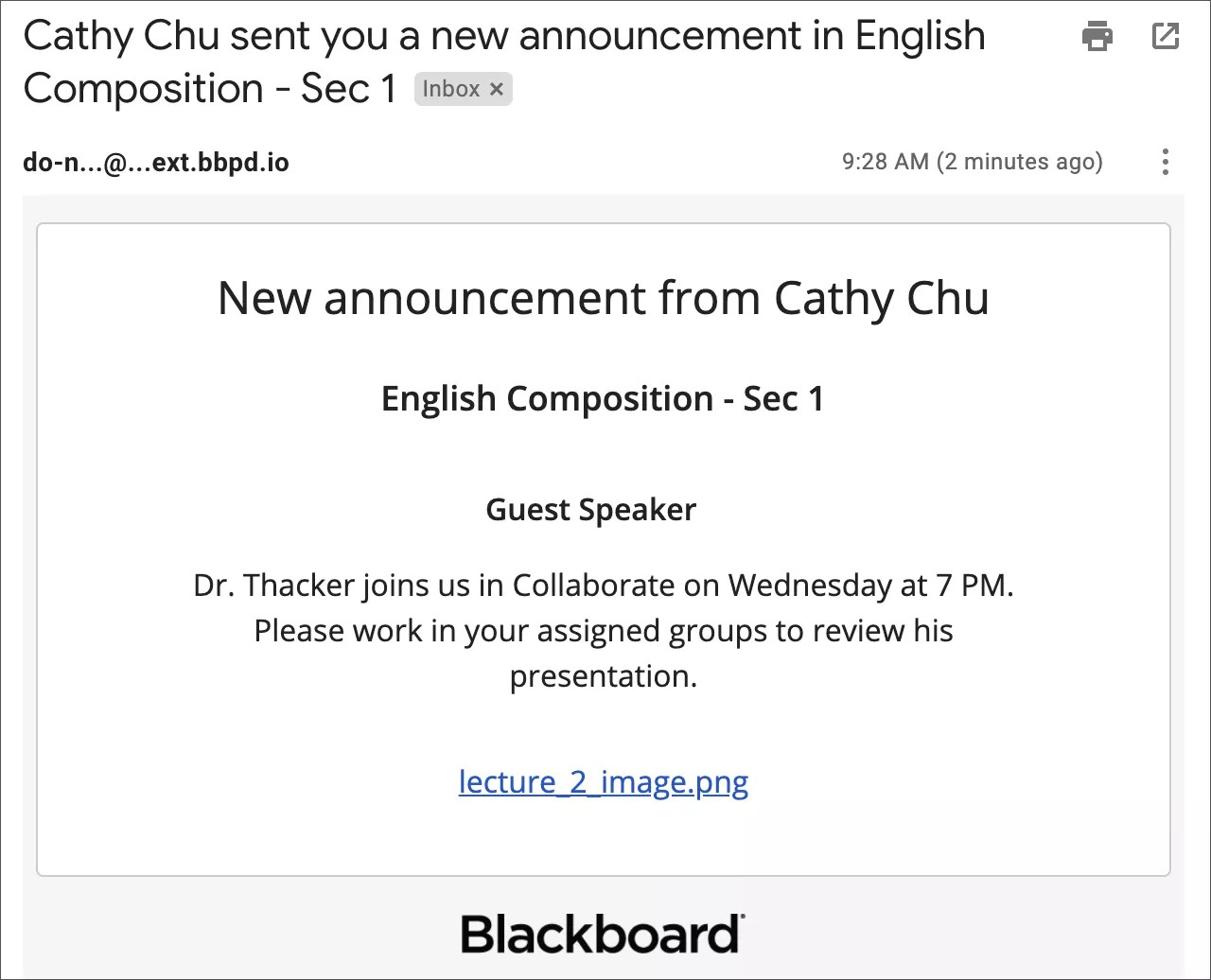
Een mededeling plannen
Je kunt mededelingen maken voor toekomstige gebeurtenissen, zoals een herinnering voor een cursusgebeurtenis of een einddatum.
Plan aankondigingen die automatisch in je cursus worden geplaatst op de datum en tijd die je kiest.
Verberg mededelingen wanneer ze niet meer relevant zijn.
Selecteer op de pagina Nieuwe mededeling de optie Mededeling plannen.
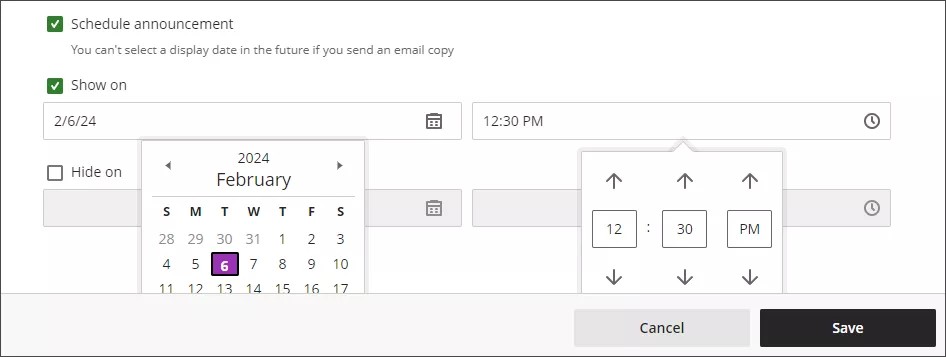
Als je een mededeling plant, is een Weergeven op datum en tijd vereist. Je kunt optioneel Verbergen op selecteren en de datum en tijd selecteren.
Gebruik de datumkiezer om mededelingen te plannen.
Als je de mededeling niet meer wilt plannen, selecteer je Mededeling plannen opnieuw.
Op de pagina Mededelingen heeft de geplande mededeling het label Gepland in de kolom Status .
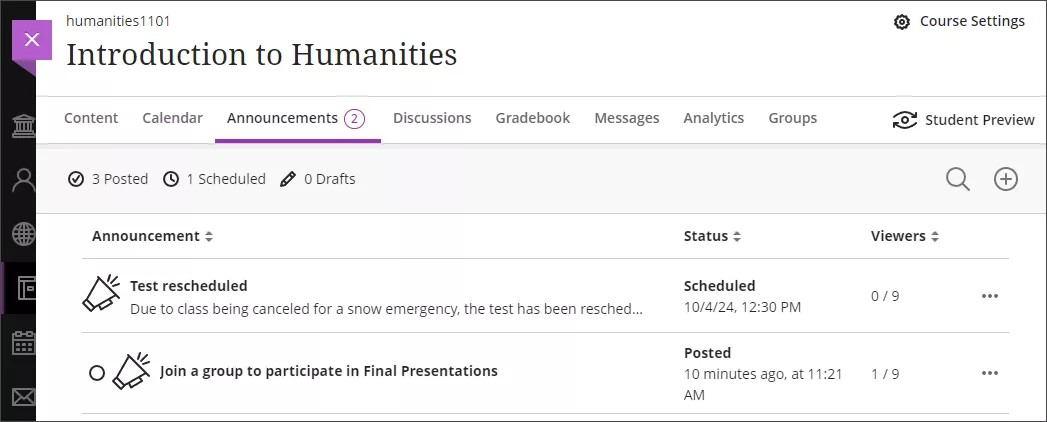
Je hebt de mogelijkheid om een e-mailkopie te verzenden naar ontvangers met een geplande aankondiging.
Een mededeling bewerken, kopiëren of verwijderen
Je kunt alle mededelingen in je cursus bewerken, kopiëren of verwijderen. Open op de pagina Mededelingen het menu Meer opties van een mededeling.

Selecteer Bewerken om de titel of tekst te wijzigen. Je kunt ook de geplande tijd om te posten bewerken en de tijd in- en uitschakelen.
Selecteer Verwijderen om een mededeling permanent uit de cursus te verwijderen.
Selecteer Kopiëren om een exacte kopie te maken van een bestaande mededeling en werk deze indien nodig bij.
Belangrijk
Als je een bestaande mededeling wijzigt of kopieert waarvoor E-mailbericht naar ontvangers verzenden is geselecteerd, wordt de mededeling weer als concept weergegeven en moet je de mededeling opnieuw verzenden.